TP-Link TL-WDR7500路由器无线密码与名称设置
时间:2024/1/8作者:未知来源:手揣网教程人气:
- 路由器(Router)是连接两个或多个网络的硬件设备,在网络间起网关的作用,是读取每一个数据包中的地址然后决定如何传送的专用智能性的网络设备。
本文介绍了TP-Link TL-WDR7500路由器无线密码和无线名称的设置方法;由于TL-WDR7500是一款双频无线路由器,支持2.4GHZ和5GHZ两个频段的无线。因此,TL-WDR7500的无线名称和密码的设置,与普通的无线路由器上的无线WiFi名称、密码的设置有所不同。

TP-Link-TL-WDR7500无线路由器 步骤一、无线工作频段选择
登录TL-WDR7500路由器的管理界面后,进入“无线频段设置”,选择“无线同时工作在2.4GHz和5GHz频段(802.11a/b/g/n/ac)上”——>再点击“保存”。
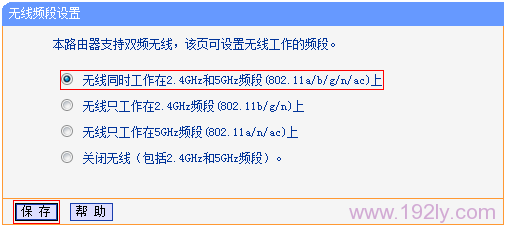
设置TP-Link-TL-WDR7500路由器上的无线工作频段 步骤二、2.4GHZ无线参数设置
1、2.4GHz无线网络名称设置
点击“无线设置2.4GHz”——>“基本设置”——>设置“SSID号”即无线网络名称——>点击 “保存”。
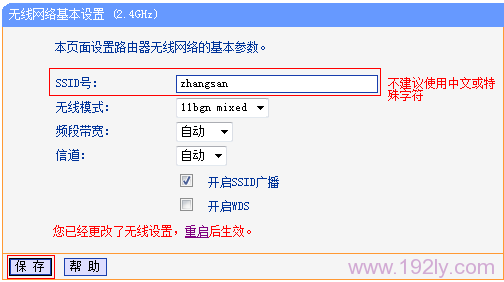
TP-Link TL-WDR7500路由器上2.4GHZ无线名称设置 注意问题:这里会提示重启路由器,请勿重启,待所有的设置完成后,在进行重启。
2、2.4GHZ无线密码设置
点击“无线设置2.4GHz”——>“无线安全设置”——>选择“WPA-PSK/WPA2-PSK”——>“加密算法”选择:AES——>设置“PSK密码”——>在页面底部点击“保存”。
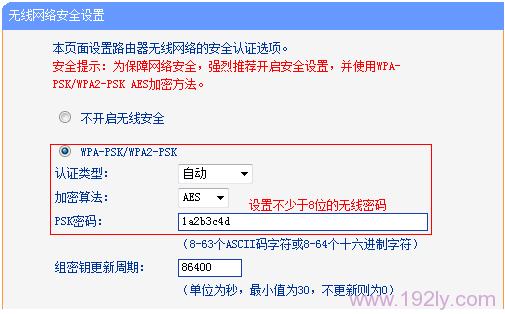
TP-Link TL-WDR7500路由器上2.4GHZ无线密码设置 步骤三:5GHZ无线参数设置
1、5GHZ无线名称设置
点击“无线设置5GHz”——>“基本设置”——>设置“SSID号”即无线网络名称——>点击 “保存”。
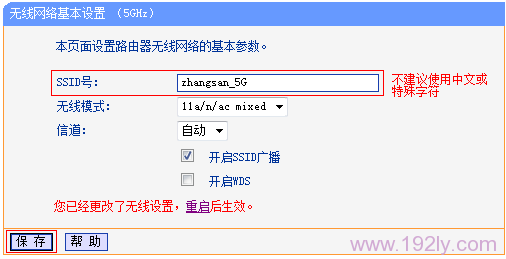
TP-Link TL-WDR7500路由器5GHZ无线名称设置 2、5GHZ无线密码设置
点击“无线设置5GHz”——>“无线安全设置”——>选择“WPA-PSK/WPA2-PSK”——>“加密算法”选择:AES——>设置“PSK密码”——>在页面底部点击“保存”。
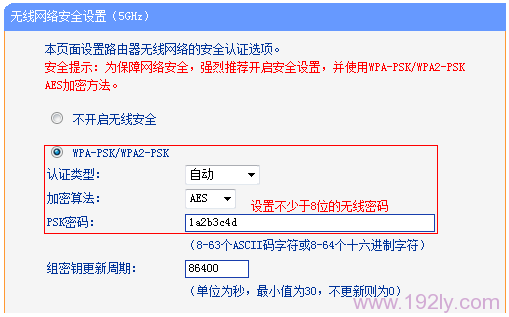
TP-Link TL-WDR7500路由器5GHZ无线密码设置 步骤四:重启路由器
在页面的下方,提示更改了无线设置,重启后生效,这是点击“重启”
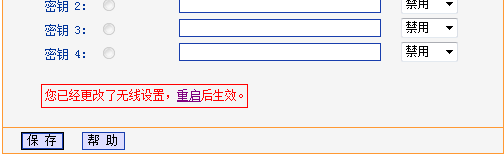
完成所有无线设置后重启路由器 在弹出的页面中点击“重启路由器”——>“确定”。
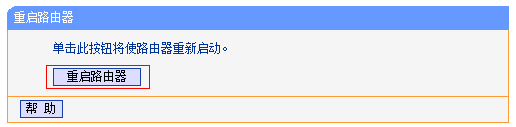
点击重启路由器按钮 相关文章:
1、TP-Link无线路由器设置好了上不了网
2、怎么限制别人wifi网速
3、TP-Link路由器无线WiFi防蹭网设置
4、TP-Link TL-WDR7500无线路由器上网设置
路由器不仅让你更稳定快速地连接无线网络,更可以让家中的智能设备连接在一起。
关键词:TP-Link TL-WDR7500路由器无线密码与名称设置